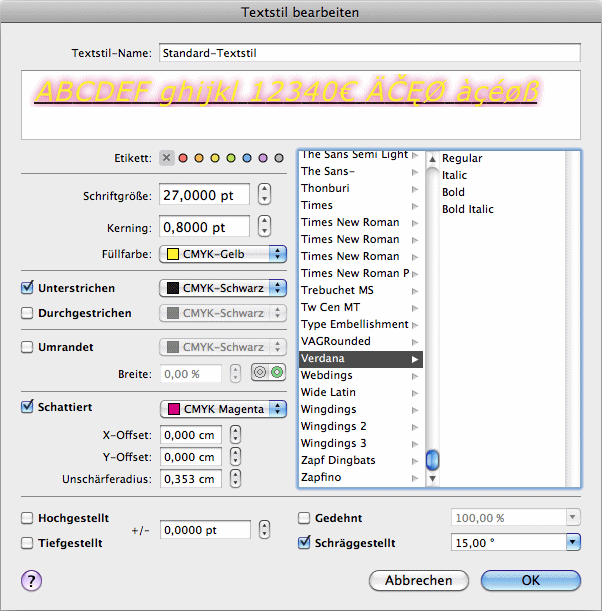Textstil hinzufügen
Mit einem Klick auf den [+]-Button unten links im
Textstil-Inspektor können Sie einen neuen Textstil anlegen. Der
nachfolgende Dialog erscheint, in dem Sie die Parameter, die dieser
Textstil haben soll, einstellen können.
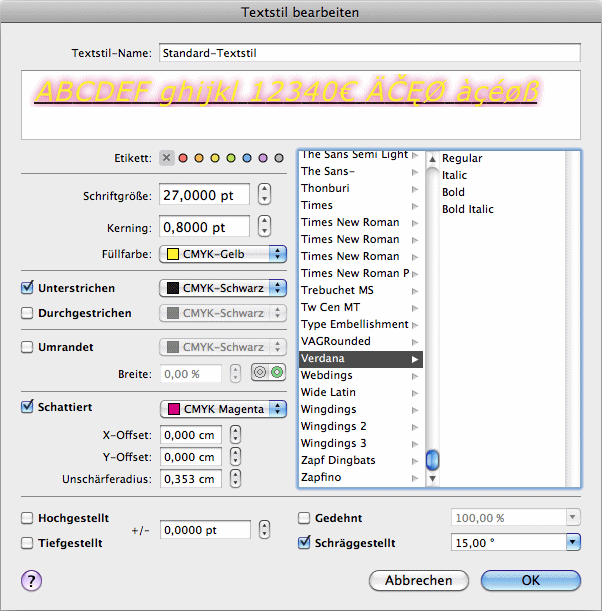
Die Parameter des Dialogs werden nachfolgend beschrieben:
- Textstil-Name
-
Vergessen Sie nicht, dem Textstil einen sinnvollen Namen zu
geben. Sie können später alle Textstile in der Liste nach
verschiedenen Methoden sortieren.
- Schrift-Vorschau
-
Dieses Feld bietet eine Live-Vorschau des aktuell bearbeiteten
Textstils, unabhängig davon, ob ein Textrahmen in Ihrem Dokument
diesen Stil schon benutzt. So können Sie nicht nur alle verfügbaren
Schriften durchschauen, sondern auch entscheiden, ob ein definierter
Textstil Ihren Vorstellungen entspricht. Die Schriftgröße in der
Vorschau ist auf 72 pt begrenzt, auch wenn die echte Schriftgröße
größer eingestellt ist.
- Etikett
-
Wenn Sie es mögen, Dinge mit Farben zu organisieren, benutzen
Sie Farb-Etiketten für Ihre Textstile, z.B. um alle Verdana-Textstile
als
rote Textstile
zu gruppieren. Die Farben werden
anschließend in der Textstil-Liste des Textstil-Inspektors gezeigt.
- Schriftgröße
-
Legen Sie hier die Schriftgröße für den aktuellen Textstil
fest. Der Wert kann nicht kleiner als 0,01 pt sein.
- Kerning
-
Falls gewünscht, definieren Sie hier einen zusätzlichen
Abstand zwischen Schriftzeichen. Sie können auch negative Werte
wählen..
- Füllfarbe
-
Wählen Sie die Füllfarbe für die aktuell gewählte Schrift.
Wenn das Farb-Popup-Menü die gewünschte Farbe nicht bietet,
definieren Sie sie bitte erst im Farbe-Inspektor. Das gilt für alle
Farb-Popup-Menüs in diesem Dialog.
- Unterstrichen
-
Wählen Sie eine Farbe für den Unterstrich, falls gewünscht.
- Durchgestrichen
-
Wählen Sie eine Farbe für den Durchgestrichen-Textstil, falls
gewünscht.
- Umrandet
-
Wählen Sie eine Farbe für den Umrandet-Textstil, falls
gewünscht. Die Umrandungsbreite ist ein Prozentwert der
Schriftgröße. Sie können zudem wählen zwischen
Nur
Umrandung
und Umrandung und Füllung
.
- Schattiert
-
Wählen Sie eine Farbe für den Schatten, falls gewünscht.
Momentan können Sie die Schriftstile
Umrandet
und
Schattiert
nicht kombinieren. Legen Sie passende Offsets und
den Unschärferadius fest. Ein positiver X-Offset verschiebt den
Schatten nach rechts, während ein positiver Y-Offset ihn nach unten
verschiebt.
- Hochgestellt/Tiefgestellt
-
Wählen Sie einen dieser Textstile, falls gewünscht. Sie
können sogar den senkrechten Grundlinienversatz der Schriftstile
Hochgestellt/Tiefgestellt verändern. Es kann (aus verständlichen
Gründen) immer nur einer dieser Stile gleichzeitig gewählt sein.
- Schriftkatalog
-
Der Schriftkatalog zeigt alle verfügbaren, angemeldeten
Schriften Ihres Mac OS X. Die linke Spalte zeigt die Schriftfamilien,
während Sie in der rechten Spalte verschiedene Schriftschnitte finden
können.
- Gedehnt
-
Obwohl typographische Puristen es nicht empfehlen, können Sie
die Schriftbreite hier sogar dehnen (oder stauchen). Puristen wählen
natürlich lieber entsprechend gedehnte oder gestauchte
Schriftschnitte.
- Schräggestellt
-
Obwohl typographische Puristen es nicht empfehlen, können Sie
hier die Schrift sogar schrägstellen. Puristen wählen natürlich
lieber entsprechend kursive Schriftschnitte.
Copyright © invers Software & DSD.net (Home)
Letzte Aktualisierung am 13. Juni 2015
 iCalamus > Referenz > Inspektoren > Textstil-Inspektor
Index
iCalamus > Referenz > Inspektoren > Textstil-Inspektor
Index